Os usuários do Apple iPhone podem ver a mensagem de erro 'Última linha não está mais disponível'. Este artigo fornece nove dicas para corrigir o problema.

Como a maioria das pessoas, seu iPhone é um dos dispositivos essenciais em sua vida. Você o usa para ficar conectado com amigos e familiares, ficar por dentro do seu trabalho e acompanhar as notícias e eventos atuais. Mas o que você faz quando seu telefone começa a funcionar?
Um problema comum que você pode enfrentar é o “ A última linha não está mais disponível ” no seu iPhone. Esse erro aparece quando você está tentando fazer uma ligação e pode ser incrivelmente frustrante.
Este pode ser um problema complexo de se lidar, mas pode ser resolvido rapidamente. Tudo o que você precisa fazer é seguir alguns passos simples e você terá seu telefone funcionando como novo em pouco tempo!
Qual é o erro 'Última linha não está mais disponível' no iPhone e o que o causa
Os usuários do iPhone podem ocasionalmente ver a mensagem de erro 'última linha não está mais disponível' ao tentar fazer uma chamada telefônica. Esse erro geralmente ocorre quando os usuários do iPhone tentam fazer uma chamada telefônica usando uma operadora que não suporta VoLTE (Voice over LTE).
Quando isso acontecer, o iPhone retornará automaticamente para 3G ou 2G, que não suporta VoLTE. Como resultado, o iPhone não pode fazer a chamada telefônica e o usuário vê o erro 'última linha não está mais disponível'.
Os usuários do iPhone podem evitar esse erro garantindo que o iPhone esteja conectado a uma operadora que suporte VoLTE.
computador não encontra novo disco rígido
Como corrigir o erro 'Última linha não está mais disponível' no iPhone
Os usuários do iPhone podem ocasionalmente receber uma mensagem de erro que diz 'Última linha não está mais disponível'.
Isso normalmente ocorre quando o iPhone não consegue se conectar à rede celular. Existem algumas causas potenciais para esse erro, incluindo um sinal de celular fraco, um problema com as configurações do iPhone ou um problema com o próprio iPhone.
Felizmente, existem algumas coisas que você pode tentar para corrigir o problema.
Método 1. Ativar e Desativar o Modo Avião
Uma possível correção para o erro “Última linha não está mais disponível” é ativar e desativar o Modo Avião. Às vezes, isso pode redefinir a conexão entre o iPhone e a rede celular, o que pode resolver o problema.
Para fazer isso, deslize de baixo para cima na tela do seu iPhone para abrir Centro de Controle . Em seguida, toque no Modo avião ícone para ativá-lo.
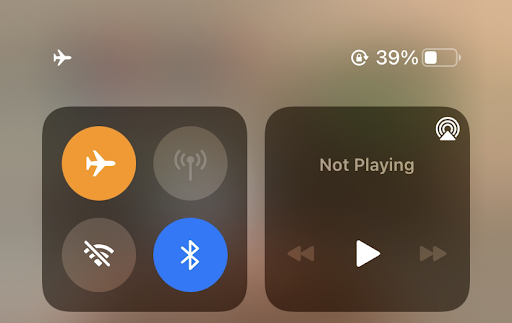
Aguarde alguns segundos e toque novamente no ícone do Modo Avião para desativá-lo. Isso desativará os recursos sem fio do seu iPhone, incluindo dados de celular, Wi-Fi e Bluetooth.
Método 2. Reinicie seu iPhone
Tente reiniciar o iPhone se alternar o Modo Avião não resolver o problema. Isso dará ao dispositivo a chance de se reconectar à rede celular e poderá corrigir quaisquer falhas de software que possam estar causando o erro.
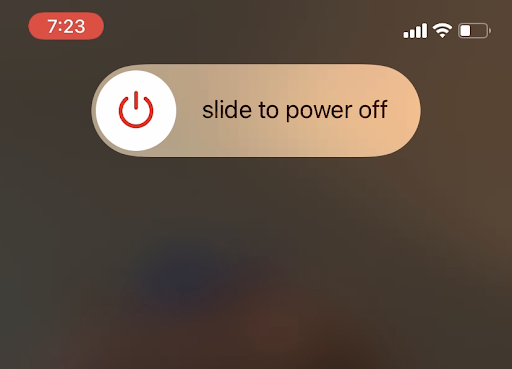
Para reiniciar o iPhone, pressione e segure o Botão dormir/despertar na lateral do seu dispositivo até que o Deslize para desligar controle deslizante aparece. Em seguida, deslize o controle deslizante para a direita para desligar o iPhone.
Quando o iPhone estiver desligado, pressione e segure o Botão dormir/despertar novamente até ver o logotipo da Apple. Isso ligará seu iPhone e, esperançosamente, corrigirá o erro “Última linha não está mais disponível”.
Método 3. Limpe seu registro de chamadas recentes
Se você ainda vir o erro 'Última linha não está mais disponível', tente limpar seu registro de chamadas recente. Isso às vezes pode resolver o problema redefinindo a conexão entre o iPhone e a rede celular.
Para limpar seu registro de chamadas recente:
- Abra o Telefone aplicativo.
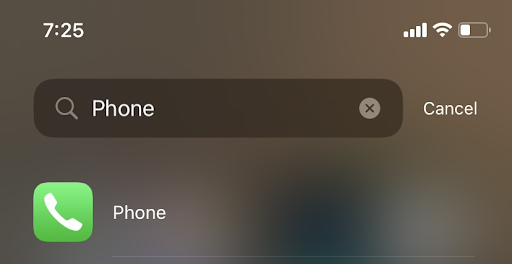
- Toque no Recente guia na parte inferior da tela. Em seguida, toque no Editar botão no canto superior direito da tela.
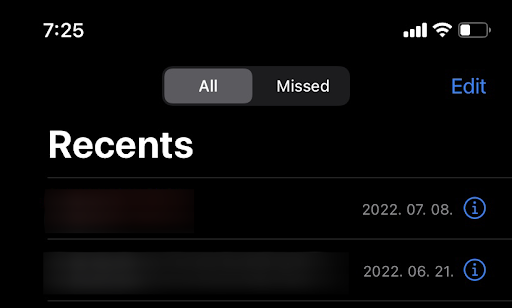
- Toque em Claro do canto superior esquerdo.
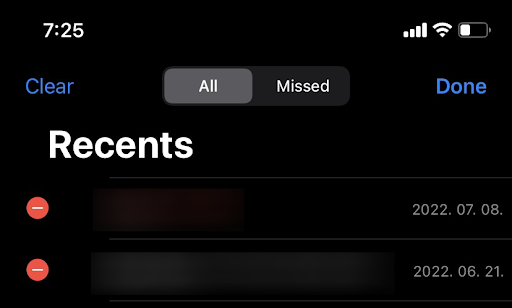
Isso removerá todas as suas chamadas recentes do seu iPhone. Se isso resolver o problema, você poderá adicioná-los novamente adicionando-os manualmente ao seu aplicativo Contatos.
Método 4. Mude para um cartão SIM diferente
Se você ainda vir o erro 'Última linha não está mais disponível', tente usar um cartão SIM diferente. Isso ajudará você a determinar se o problema está no seu iPhone ou na sua operadora.
Para fazer isso, remova o cartão SIM do seu iPhone e insira-o em outro telefone. Em seguida, tente fazer uma ligação desse telefone. Se a chamada for concluída sem problemas, é provável que o problema esteja no seu iPhone e não na sua operadora.
Em seguida, se possível, você pode tentar inserir um cartão SIM diferente no telefone para testar ainda mais o problema. O seu original pode estar com defeito se a chamada passar de um cartão SIM diferente. Portanto, se você ainda estiver com problemas, entre em contato com sua operadora para obter mais assistência.
instalando o office 2010 no windows 10
Método 5. Atualize suas configurações de operadora
Se você ainda vir o erro 'Última linha não está mais disponível', tente atualizar as configurações da sua operadora. Isso às vezes pode resolver o problema redefinindo a conexão entre o iPhone e a rede celular.
Para atualizar as configurações da sua operadora:
- Abra o Definições aplicativo e toque em Em geral .
- Em seguida, toque em Sobre . Você deve ver um pop-up que diz Carrier Settings Update se uma atualização estiver disponível .
- Toque em Atualizar para instalar a atualização.
Após a instalação da atualização, reinicie o iPhone e tente fazer uma ligação novamente. Espero que isso resolva o problema.
Método 6. Desativar chamadas Wi-Fi
Se você ainda vir o erro 'Última linha não está mais disponível', tente desabilitar as chamadas Wi-Fi. Isso às vezes pode resolver o problema redefinindo a conexão entre o iPhone e a rede celular.
Para desativar a chamada Wi-Fi:
- Abra o Definições aplicativo e toque em Telefone .
- Em seguida, toque em Chamada Wi-Fi e mude o interruptor para o Desligado posição.
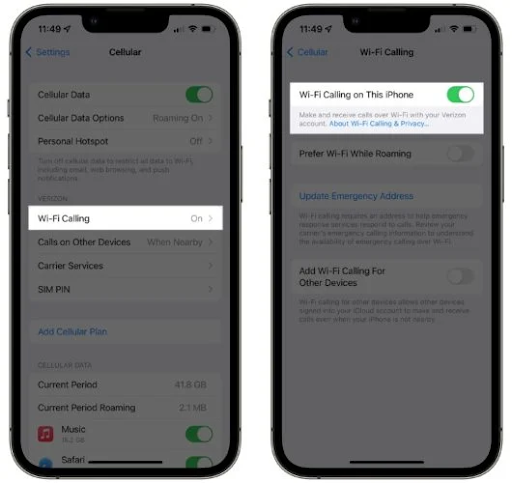
Depois de desativar as chamadas Wi-Fi, reinicie o iPhone e tente fazer uma chamada novamente. Espero que isso resolva o problema.
Método 7. Desativar Seleção Automática de Rede
Se você ainda vir o erro 'Última linha não está mais disponível', tente desabilitar a seleção automática de rede. Isso às vezes pode resolver o problema redefinindo a conexão entre o iPhone e a rede celular.
ip do servidor não foi encontrado
Para desabilitar a Seleção Automática de Rede:
- Abra o aplicativo Configurações e toque em Celular .
- Em seguida, toque em Opções de dados celulares e alternar Seleção Automática de Rede desligado.
Depois de desativar a seleção automática de rede, reinicie o iPhone e tente fazer uma ligação novamente. Espero que isso resolva o problema.
Método 8. Redefinir suas configurações de rede
Se você ainda vir o erro 'Última linha não está mais disponível', tente redefinir suas configurações de rede. Isso às vezes pode resolver o problema redefinindo a conexão entre o iPhone e a rede celular.
Para redefinir suas configurações de rede:
- Abra o aplicativo Configurações no seu iPhone e toque em Em geral .
- Em seguida, toque em Redefinir e selecione Redefinir Ajustes de Rede .
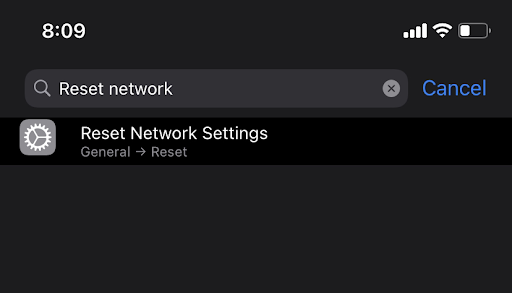
Digite sua senha quando solicitado e confirme que deseja redefinir suas configurações de rede. Depois que as configurações de rede forem redefinidas, reinicie o iPhone e tente fazer uma ligação novamente. Espero que isso resolva o problema.
Método 9. Atualize seu iPhone para a versão mais recente do iOS
Se você ainda estiver vendo o erro 'Última linha não está mais disponível', tente atualizar seu iPhone para a versão mais recente do iOS. Isso às vezes pode resolver o problema redefinindo a conexão entre o iPhone e a rede celular.
Para atualizar seu iPhone, abra o aplicativo Configurações e toque em Em geral . Em seguida, toque em Atualização de software .
Se uma atualização estiver disponível, toque em Baixar e instalar para instalá-lo. Após a instalação da atualização, reinicie o iPhone e tente fazer uma ligação novamente. Espero que isso resolva o problema.
Dicas e truques adicionais para corrigir problemas comuns do iPhone
Os usuários do iPhone estão muito familiarizados com a forma como seus dispositivos podem dar errado. Seja uma tela quebrada, uma bateria defeituosa ou simplesmente uma conexão lenta à Internet, sempre parece haver algo que precisa ser consertado.
Felizmente, algumas dicas e truques simples podem ajudar os usuários do iPhone a corrigir problemas comuns de maneira rápida e fácil.
- Reiniciar o dispositivo geralmente pode resolver o problema se o iPhone travar com frequência.
- Se a bateria descarregar muito rapidamente, desabilitar a atualização do aplicativo em segundo plano pode ajudar a conservar a vida útil da bateria.
- Se um iPhone estiver lento, limpar o cache pode acelerar as coisas.
Embora essas dicas e truques não resolvam todos os problemas do iPhone, elas podem ajudar a corrigir problemas comuns de maneira rápida e fácil.
Conclusão
Esta postagem no blog discutiu a mensagem de erro do iPhone 'Última linha não está mais disponível'. Analisamos o que pode ter causado esse erro e como corrigi-lo. Por fim, compartilhamos algumas dicas e truques para corrigir problemas comuns do iPhone.
Esperamos que você tenha achado este post útil. Obrigado por ler!
Mais uma coisa
Você está procurando mais dicas? Confira nossos outros guias no Blogue do Softwarekeep e nosso Centro de ajuda ! Você encontrará muitas informações sobre como solucionar vários problemas e encontrar soluções para seus problemas técnicos.
o que é uma chave de produto do Windows 10
Inscreva-se em nossa newsletter e tenha acesso antecipado às nossas postagens no blog, promoções e códigos de desconto. Além disso, você será o primeiro a saber sobre nossos últimos guias, ofertas e outras atualizações interessantes!
Artigos recomendados
» Corrigido: Meus AirPods não se conectam ao meu iPhone
» Como corrigir “iPhone está desativado. Conecte-se ao iTunes.”
» Como desativar o recurso Find My iPhone
Sinta-se livre para alcançar com perguntas ou solicitações que você gostaria que abordássemos.


